Премахнете MPC AdCleaner (Безплатно упътване)
Упътване за премахване на MPC AdCleaner
Какво е MPC AdCleaner?
Защо трябва да внимавате с MPC AdCleaner?
„Кажете сбогом на уеб рекламите и изскачащите прозорци“ е слоганът на вируса MPC AdCleaner, с който привлича потребителите си. Добре де, може би „вирус“ е прекалено силно казано, защото технически програмата не е способна да повреди компютърната Ви система. Въпреки това обществото по кибер сигурност е хвърлило око на програмата и изглежда не напразно. Продължават да се появяват някои доста съмнителни свойства и бихме искали да обсъдим и тях в статията.
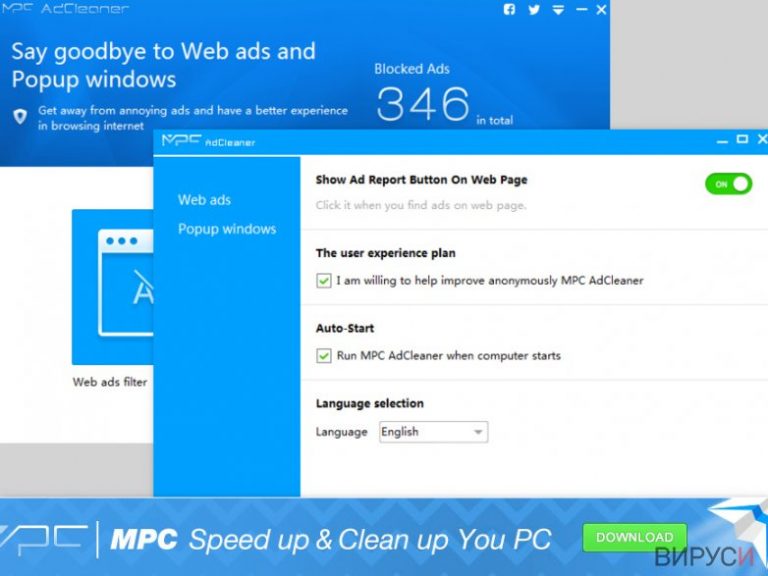
MPC AdCleaner е приложение, създадено от компания на име DotCash Limited, позната за създаването на друг съмнителен софтуер, MPC Cleaner. MPC означава More Powerful Cleaner, а самият софтуер е представен като един от водещите в света софтуери против реклами. Инструментът за компютърна оптимизация се предполага че позволява на потребителите да ускорят сърфирането си, като елиминират изскачащи реклами, банери и други реклами от посетени сайтове. Изненадващо инструментът е безплатен, което означава, че създателите използват друг начин, за да печелят пари от него. И въпреки че програмата не е вирус, проблемите с функционалността могат да бъдат забелязани от потребителските отзиви. 70% от потребителите и експертите, свалили приложението на компютъра си, препоръчват да го премахнете. Това е значителен процент, когато става дума за програма, която се представя за една от водещите в света. Какво кара хората да премахнат MPC AdCleaner от компютрите си?
Веднъж в компютъра, MPC AdCleaner започва да извършва други промени, като например промени по браузърните настройки и настройване на search.mpc.am като търсачка по подразбиране. Помните ли като говорехме за печалба на пари? Е, точно така го прави MPC AdCleaner. Search.mpc.am е платформа, която създателите използват, за да рекламират други сайтове и продукти, въпреки че изглежда като легитимна търсачка на пръв поглед. Използвана за търсене обаче тя доказва, че всичко, което предлага, са спонсорирани реклами и линкове, водещи към партньорски сайтове. Проблемът с тези сайтове е, че могат да са потенциално опасни, тъй като създателите на търсачката не поемат отговорност за надеждността на рекламираното съдържание. Ако все още се чудите дали да премахнете MPC AdCleaner – не се колебайте. Има други софтуери, които могат да Ви помогнат да се отървете от рекламите без да Ви принуждават да използвате съмнителни търсачки и да рискувате здравето на компютъра си.
Как се появи това приложение на компютъра ми?
Първо трябва да посочим, че програмата използва съмнителни методи, за да достигне до потенциалните си клиенти. Въпреки, че DotCash Limited имат официален сайт, който промотира продуктите, MPC AdCleaner често се предлага за сваляне в сайтове като download.com и cnet.com. Въпреки това дирекните сваляния не са основният източник, от който този клийнър създава базата си данни от потребители. По-често той инфилтрира компютри посредством друг фриуер и шеруер, често без дори да информира потребителите за това. За да изключите подобна програма при инсталиране на софтуер, изберете подробни настройки, тоест винаги използвайте бутона „Подробна инсталация“ или „Ръчна инсталация“, вместо „Бърза“ или „Автоматична“. После просто следвайте стъпките внимателно и отметнете всички нежелани инсталации.
Как да премахна MPC AdCleaner от компютъра си?
Тъй като MPC AdCleaner технически не е вирус, не би трябвало да имате проблеми с премахването му. Просто го премахнете както деинсталирате всяка друга програма от компютъра си. Въпреки това си струва да отбележим, че потребители са забелязали някои остатъчни файлове, които остават на компютрите им след премахването на MPC AdCleaner. Ако забележите нещо подобно, предлагаме да пуснете системно сканиране с FortectIntego или подобна антивирусна, за да елиминирате тези файлове и да се уверите, че не са зловредни. За да рестартирате браузъра си, следвайте инструкциите, предоставени под статията. Ще намерите инструкции за това как да премахнете MPC AdCleaner от IE, Mozilla Firefox и Google Chrome.
Може да премахнете, нанесените от вируса щети, като използвате FortectIntego. SpyHunter 5Combo Cleaner и Malwarebytes са подходящи за откриване на потенциално нежелани програми и вируси, заедно с всичките им файлове и записи в регистрите, които са свързани с тях.
Упътване за ръчно премахване на MPC AdCleaner
Деинсталиране от Windows
За да премахнете Search.mpc.am и да възобновите предпочитните от Вас настройки на търсачката или сайта, следвайте инструкциите по-долу.
За да премахнете MPC AdCleaner от устройства с Windows 10/8, следвайте дадените по-долу стъпки:
- Въведете Control Panel (Контролен панел) в полето за търсене на Windows и натиснете Enter или кликнете върху резултатите от търсенето.
- В Programs/Програми, изберете Uninstall a program/Деинсталиране на програма.

- От списъка открийте записите свързани с MPC AdCleaner (или всякакви други инсталирани наскоро съмнителни програми).
- Кликнете с десния бутон на мишката върху приложението и изберете Uninstall/Деинсталиране.
- Ако се появи User Account Control/Управление на потребителски профили натиснете Yes/Да.
- Изчакайте да се финализира деинсталацията и натиснете OK.

Ако използвате Windows 7/XP, използвайте следните инструкции:
- Кликнете върху старт менюто Windows Start > Control Panel/Контролен панел разположен в десния прозорец (ако използвате Windows XP, кликнете върху Add/Remove Programs/Добавяне/премахване на програма).
- В Контролния панел, изберете Programs/Програми > Uninstall a program/Деинсталиране на програма.

- Изберете нежеланото приложение като кликнете върху него веднъж.
- В горния край натиснете Uninstall/Change/Деинсталиране/Промяна.
- В прозореца за потвърждение, изберете Yes/Да.
- Натиснете OK след като процеса по премахване бъде финализиран.
Нулиране на настройките на Mozilla Firefox
Премахване на опасни разширения:
- Отворете браузъра Mozilla Firefox и кликнете върху Menu/Меню (три хоризонтални линии в горния десен ъгъл на прозореца).
- Изберете Add-ons/Добавки.
- Тук изберете плъгини, които са свързани с MPC AdCleaner и натиснете Remove/Премахване.

Нулирайте началната страница:
- Кликнете върху трите хоризонтални линии в горния десен ъгъл, за да се отвори менюто.
- Изберете Options/Опции.
- В опциите Home/начална страница, въведете предпочитан от вас сайт, който ще се отваря всеки път, когато отворите Mozilla Firefox.
Изчистете бисквитките и данните за уеб страницата:
- Натиснете Menu/Меню и изберете Options/Опции.
- Отидете в раздел Privacy & Security/Поверителност и сигурност.
- Скролнете надолу докато откриете Cookies and Site Data/Бисквитки и данни за уеб страницата.
- Натиснете Clear Data/Изчистване на данните…
- Изберете Cookies and Site Data/Бисквитки и данни за уеб страницата, както и Cached Web Content/Кеширано уеб съдържание и натиснете Clear/Изчистване.

Нулиране на настройките на Mozilla Firefox
В случай че MPC AdCleaner не бъде премахнато след като сте изпълнили горните инструкции, нулирайте настройките на Mozilla Firefox:
- Отворете браузъра Mozilla Firefox и натиснете Menu/Меню.
- Отидете в Help/Помощ и след това изберете Troubleshooting Information/Информация за разрешаване на проблеми.

- В раздела Give Firefox a tune up/Настройки на Firefox кликнете върху Refresh Firefox…/Опресняване на Firefox…
- След като се появи изскачащия прозорец, потвърдете действието като натиснете Refresh Firefox/Опресняване на Firefox – това трябва да финализира премахването на MPC AdCleaner.

Нулиране на настройките на Google Chrome
Изтриване на зловредните разширения от Google Chrome:
- Отворете Google Chrome, кликнете върху Менюто/Menu (три вертикални точки в горния десен ъгъл) и изберете Още инструменти/More tools > /Разширения/Extensions.
- В новоотворения прозорец ще видите всички инсталирани разширения. Деинсталирайте всички съмнителни плъгини, които могат да имат връзка с MPC AdCleaner като кликнете върху Премахване/Remove.

Изчистете кеш паметта и уеб данните от Chrome:
- Кликнете върху Меню/Menu и изберете и изберете Настройки/Settings.
- В раздела Поверителност и сигурност/Privacy and security, изберете Изчистване на данните за сърфирането/Clear browsing data.
- Изберете История на сърфиране, бисквитки и други данни за сайта/Browsing history, Cookies and other site data, както и Кеширани изображения/Cached images и файлове/files.
- Натиснете Изтриване на данни/Clear data.

Промяна на началната страница:
- Кликнете върху менюто и изберете Настройки/Settings.
- Потърсете съмнителен сайт като MPC AdCleaner в раздела При стартиране/On startup.
- Кликнете върху Отваряне на специфична или няколко страници/Open a specific or set of pages и кликнете върху трите точки, за да се появи опцията Премахване/Remove.
Нулиране на настройките на Google Chrome:
Ако предните методи не са успели да ви помогнат, нулирайте настройките на Google Chrome, за да елиминирате всички компоненти на MPC AdCleaner:
- Отворете Меню/Menu и изберете Настройки/Settings.
- В Настройки/Settings, скролвате надолу и кликвате върху Разширени/Advanced.
- Отново скролвате надолу и намирате раздела Нулиране и изчистване/ Reset and clean up.
- Сега натискате Възстановяване на настройките към първоначалното им състояние/Restore settings to their original defaults.
- Потвърдете с Нулиране на настройките/Reset settings за да финализирате премахването на MPC AdCleaner.

След изтриването на тази потенциално нежелана програма и поправянето на всеки един от браузърите Ви, препоръчваме да сканирате компютъра си с добра антивирусна. Това ще помогне да се отървете от регистърни следи от MPC AdCleaner и също така ще намери свързани паразити и възможни инфекции с малуер. За тази цел можете да използвате нашият най-добър малуер ремувър: FortectIntego, SpyHunter 5Combo Cleaner или Malwarebytes.
Препоръчано за Вас
Не позволявайте на правителството да ви шпионира
Правителствата имат много причини за проследяване на потребителски данни и шпиониране на гражданите, затова е добре да се замислите и да разберете повече за съмнителните практики за събиране на информация. За да избегнете нежелано проследяване или шпиониране, трябва да бъдете напълно анонимни в Интернет.
Може да изберете различно местоположение, когато сте онлайн и имате достъп до желани материали без ограничение на специфично съдържание. Може да се радвате на Интернет връзка без рискове да бъдете хакнати, като използвате VPN услугата Private Internet Access.
Управлявайте информацията, която може да бъде използвана от правителството или трети страни и сърфирайте в мрежата без да бъдете шпионирани. Дори да не участвате в някакви незаконни дейности или се доверявате на избора си на услуги и платформи, имайте едно наум за собствената си сигурност и вземете превантивни мерки като използвате VPN услуга.
Архивиране на файлове в случай на атака на зловреден софтуер
Компютърните потребители могат да понесат различни загуби, които се дължат на кибер инфекции или на техни собствени грешки. Софтуерни проблеми, причинени от зловреден софтуер или загуба на информация, дължаща се на криптиране, могат да доведат до различни последици за устройството ви или дори до непоправими щети. Когато разполагате с адекватни актуални резервни файлове лесно може да се възстановите след подобен инцидент и да се върнете към работата си.
Актуализациите на резервните файлове след всяка промяна в устройството са изключителни важни, за да може да се върнете на точното място, на което сте спрели работа, когато зловреден софтуер или друг проблем с устройството е причинило загуба на информация или е прекъснало работата ви.
Когато разполагате с предишна версия на важен документ или проект, може да избегнете чувството на безсилие и стреса. Доста е полезно в случай на изненадваща зловредна атака. Използвайте Data Recovery Pro за възстановяване на системата.
